
【iPhone・Android】LINEのトークを音声入力する方法!改行はできる?
Contents[OPEN]
【iPhone・Android】LINEのトークを音声入力する方法
トークを音声入力する方法は、iPhone、Androidで手順がそれぞれ異なります。
自分の持っているものに合う手順を確認しながら行ってください!
最初に「iPhone」の場合の操作手順をご説明します♪
iPhoneの場合
①音声入力を行いたいトーク画面を開き、左下(または右下)にある「マイク」のマークをタップします。

②トークの画面下が赤く囲んでいる部分と同じ画面に切り替わった後アラート音が鳴るので、聞こえたら音声入力したい言葉をマイクに話しかけて下さい。
今回は「LINE音声入力」と話しかけたので下記のように表示されています。
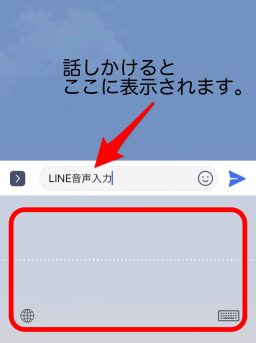
あとは、いつも通りメッセージを送信するだけです。
もし、話しかけたメッセージと入力されたメッセージが異なる場合は
- もう1回話しかけて修正する。
- 手入力で追記や修正をする。
上記の方法で解決しますのでご安心下さい♪
Androidの場合
Androidの場合は下記の手順で行います。
- 音声入力を行いたいトーク画面を開き、画面左下の「マイク」のマークをタップします。
- すると<音声入力>というタイトルでポップアップが表示されます。Google音声入力を利用して文字を入力する事の確認メッセージが表示されるので「OK」をタップして下さい。
- 画面が切り替わり「白い円のマイクのマーク」が出てきます。これを押すと青緑色になるので入力したい言葉を話しかけて下さい。あとは通常のメッセージと同じように「送信ボタン」を押せば完了です♪
iPhoneそしてAndroidの音声入力の手順を、一通りご紹介しました。
難しい作業はないので是非一度やってみて下さいね!
そして相手に文章を送信する時、改行したり何か記号を入れたいと思う事ありますよね?
音声入力でも出来るのか下記でご説明します。
【iPhone】音声入力で改行する方法
実はiPhoneの場合、音声入力でも改行する事が可能です。
やり方は非常にシンプルです。
簡単ですよね♪
そして改行する以外にもメッセージを送る際、記号を使いたい時も多いのではないでしょうか?
実は記号も音声入力で行う事が可能です。
【iPhone】音声入力で記号を入力する方法
LINEで音声入力する時に記号も入力できる事をご存知でしょうか?
種類別に説明するので、どのように話しかければ入力できるのか下記で確認しながら音声入力を行ってくださいね♪
文章の句読点の記号の入力方法
「、」・・・てん
「。」・・・まる
会話を表す記号の入力方法
「 」・・・かぎかっこ、かぎかっことじる
『 』・・・にじゅうかっこ、にじゅうかっことじる
( )・・・かっこ、かっことじる
{ } ・・・ちゅうかっこ、ちゅうかっことじる
方向表す記号の入力方法
「↑」・・・うえむき やじるし
「↓」・・・したむき やじるし
「→」・・・みぎむき やじるし
「←」・・・ひだりむき やじるし
感情を表す記号の入力方法
「!」・・・ビックリマーク
「?」・・・はてな
装飾記号(○、●、△、◎、♪、#)の入力方法
「〇」・・・しろまる
「●」 ・・・くろまる
「△」・・・さんかく
「◎」・・・にじゅうまる
「♪」 ・・・おんぷ
「#」・・・シャープ
文章を区切る時の入力方法
「:」・・・コロン
「/」・・・スラッシュ
「;」・・・ダブルコロン
「|」・・・パイプ
記号は、ほとんどが見たままの名前が多いので覚えておいて是非活用して下さい♪
次に、LINEで音声入力をオフにする方法をご紹介します。
LINEで音声入力をオフに切り替える方法
LINEで音声入力をオフにしたい場合は下記の方法で行います。
手順を確認しながら、やってみましょう♪
<★設定方法:iPhoneの場合>
①「設定」のアプリを開き、少し下にスクロールさせて「LINE」を開きます。
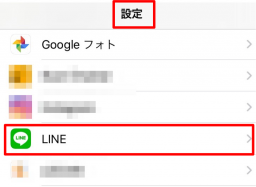
②「マイク」の右横のスライドをタップしてオフに設定します。
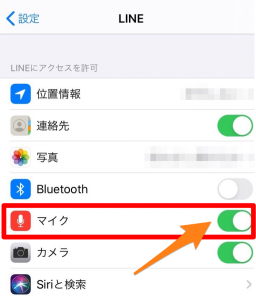
すると下記の画像のように右側のバーの色が緑色から白色に変わります。
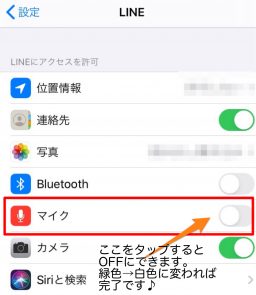
iPhoneの音声入力のオフは、この作業で完了です。
次は、Androidの場合の音声入力のオフの手順をご紹介します!
<★設定方法:Androidの場合>
iPhoneの音声入力の方法は下記のような手順で行います。
参考にしながら一緒にやってみましょう♪
- 「設定」を開いた後、「アプリ」をタップします。
- 「LINE」を選択してアプリが開いたら「許可」をタップします。
- 「マイク」の右横のバーをタップしてオフに切り替えます。
これでLINEの音声入力のやり方と、音声入力のオン/オフの切り替え方が分かりましたよね?
作業自体は難しいものは全くないので手順さえ覚えてしまえば簡単です♪
そして音声入力の一連の流れを覚えたら、下記の部分に気を付けるようにして下さい。